¿Cómo eliminar el virus por email "Coronavirus Track and trace result"?
TroyanoConocido también como: Posibles infecciones de malware
Obtenga un escaneo gratuito y verifique si su computadora está infectada.
ELIMÍNELO AHORAPara usar el producto con todas las funciones, debe comprar una licencia para Combo Cleaner. 7 días de prueba gratuita limitada disponible. Combo Cleaner es propiedad y está operado por RCS LT, la empresa matriz de PCRisk.
¿Qué es el virus por email "Coronavirus Track and trace result"?
Es popular entre los ciberdelincuentes utilizar la pandemia de COVID-19 como una oportunidad para engañar a las personas para que realicen transacciones monetarias, proporcionen información personal o instalen software malicioso en sus computadoras. En este caso particular, los ciberdelincuentes intentan enviar malware a través de emails con temas de coronavirus.
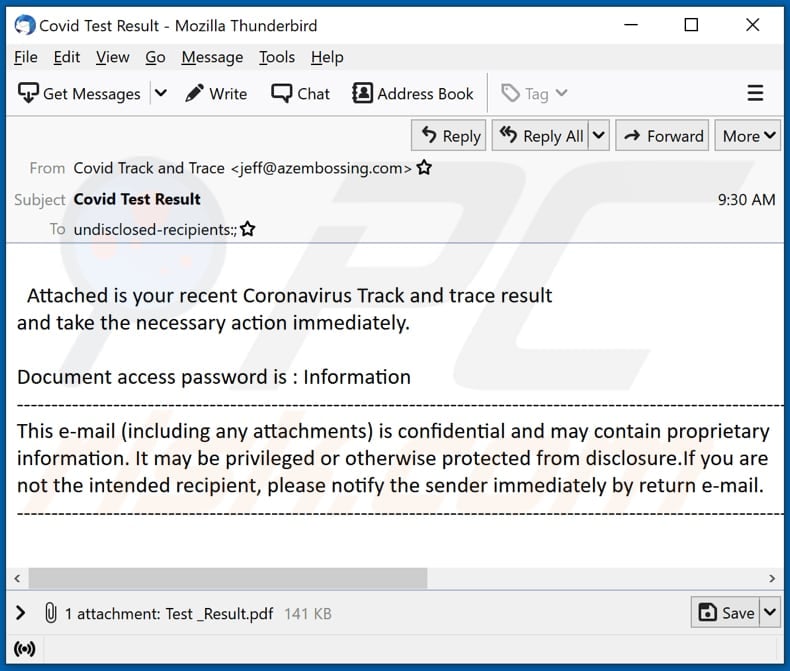
Virus por email "Coronavirus Track and trace result" en detalle
Los ciberdelincuentes detrás de este email intentan engañar a los destinatarios para que crean que han recibido los resultados de sus pruebas de coronavirus. Este email contiene un archivo adjunto, un documento PDF con un enlace de descarga para un archivo ZIP protegido con contraseña. El archivo ZIP mencionado anteriormente contiene un archivo LNK ("Information.lnk") diseñado para conectarse a un servidor remoto.
Se desconoce cómo se instala exactamente el malware (y qué tipo de malware) después de conectarse a un servidor remoto a través del archivo LNK en el archivo ZIP protegido con contraseña; sin embargo, es posible que se inyecte un script malicioso en un sistema operativo Windows legítimo. proceso.
Parece bastante probable que los ciberdelincuentes utilicen este email para engañar a los destinatarios para que instalen ransomware, algunos mineros de criptomonedas, o un troyano. El ransomware es un tipo de malware que encripta los archivos para hacerlos inaccesibles a menos que las víctimas los desencripten con una herramienta de desencriptado (como por ejemplo, Clave, programa) comprada a los atacantes.
Los mineros de criptomonedas utilizan hardware como procesadores (CPU), tarjetas gráficas (GPU) u otro hardware para resolver problemas matemáticos (para picar criptomonedas como Bitcoin). En pocas palabras, los ciberdelincuentes detrás de los mineros generan ingresos mediante el uso de otras computadoras (hardware) como mineros sin tener que usar las suyas propias.
Los troyanos son programas maliciosos que pueden diseñarse para hacer diferentes cosas. Los dos tipos más populares de troyanos son los troyanos de acceso remoto (RAT) y los troyanos bancarios. Las RAT permiten a los ciberdelincuentes controlar las computadoras infectadas de forma remota. Los troyanos bancarios se dirigen a la información bancaria (por ejemplo, detalles de tarjetas de crédito, números CVV).
| Nombre | Posibles infecciones de malware |
| Tipo de Amenaza | Trojan, password-stealing virus, banking malware, spyware. |
| Engaño | Email sobre los resultados de las pruebas de coronavirus |
| Anexo(s) | Documento PDF |
| Nombres de Detección (Information.lnk) | Arcabit (Heur.BZC.YAX.Nioc.1.08335EA1), BitDefender (Heur.BZC.YAX.Nioc.1.08335EA1), Emsisoft (Heur.BZC.YAX.Nioc.1.08335EA1 (B)), Microsoft (Trojan:Script/Woreflint.A!cl), Lista Completa de Detecciones (VirusTotal) |
| Síntomas | Es común que los virus por email estén diseñados para infiltrarse sigilosamente en la computadora de la víctima y permanecer en silencio, por lo que ningún síntoma particular es claramente visible en una máquina infectada.. |
| Carga útil | Desconocido |
| Métodos de Distribución | Archivos adjuntos de email infectados, anuncios maliciosos online, ingeniería social, 'cracks' de software. |
| Daño | Contraseñas robadas e información bancaria, robo de identidad, la computadora de la víctima es agregada a una botnet. |
| Eliminación de Malware |
Para eliminar posibles infecciones de malware, escanee su computadora con un software antivirus legítimo. Nuestros investigadores de seguridad recomiendan usar Combo Cleaner. Descargue Combo Cleaner para WindowsEl detector gratuito verifica si su equipo está infectado. Para usar el producto con todas las funciones, debe comprar una licencia para Combo Cleaner. 7 días de prueba gratuita limitada disponible. Combo Cleaner es propiedad y está operado por RCS LT, la empresa matriz de PCRisk. |
Campañas de malspam en general
En conclusión, los emails que se utilizan para enviar malware contienen archivos adjuntos maliciosos o enlaces a sitios web. De una forma u otra, el propósito principal de estos emails es engañar a los destinatarios para que instalen software malicioso. Más ejemplos de emails similares son "GOYAL ARTS AND TOYS Email Virus", "Care Logistics Email Virus" y "Kaseya Email Virus".
¿Cómo infectó mi computadora el virus por email "Coronavirus Track and trace result"?
Esta email por email tiene un documento PDF adjunto. Ese documento contiene un enlace de descarga para un archivo ZIP con un archivo LNK. El malware se instala después de abrir ese archivo LNK. Como se mencionó anteriormente, el archivo LNK ("Information.lnk") activa la instalación de malware a través de un servidor remoto (posiblemente inyectando código malicioso en un proceso legítimo).
Vale la pena mencionar que los emails maliciosos también pueden contener otros archivos, por ejemplo, archivos ejecutables como EXE, archivos JavaScript, documentos de Microsoft Office, RAR u otros archivos de almacenamiento, etc. Por lo general, los archivos adjuntos a emails de este tipo se disfrazan como documentos importantes, relevantes y/o personales.
¿Cómo evitar la instalación de malware?
Es aconsejable no confiar en emails irrelevantes que contengan archivos o enlaces (especialmente si se envían desde una dirección desconocida). Muy a menudo, los emails de este tipo están diseñados para parecerse a emails oficiales de empresas, instituciones u otras entidades legítimas y tienen un archivo o enlace malicioso.
Además, se recomienda utilizar sitios web oficiales y confiables y enlaces directos al descargar archivos y programas. Las redes de igual a igual (como eMule, clientes de torrents), páginas web no oficiales, descargadores de terceros, instaladores, etc., se pueden utilizar para propagar programas maliciosos.
Los programas instalados deben actualizarse y activarse con herramientas, funciones) proporcionadas por sus desarrolladores (oficiales). Se recomienda encarecidamente no utilizar herramientas no oficiales de terceros, ya que pueden ser maliciosas. Además, no es legal activar software con licencia con varias herramientas de craqueo.
El sistema operativo debe analizarse en busca de malware o cualquier otra amenaza con regularidad. Se recomienda escanearlo con un software antivirus o antispyware de buena reputación. Si ya ha abierto el archivo adjunto en el virus por email "Coronavirus Track and trace result", le recomendamos que ejecute un análisis Combo Cleaner Antivirus para Windows para eliminar automáticamente el malware infiltrado.
Texto presentado en el email "Coronavirus Track and trace result":
Subject: Covid Test Result
Attached is your recent Coronavirus Track and trace result
and take the necessary action immediately.Document access password is : Information
--------------------------------
This e-mail (including any attachments) is confidential and may contain proprietary information. It may be privileged or otherwise protected from disclosure.If you are not the intended recipient, please notify the sender immediately by return e-mail.
--------------------------------
Adjunto malicioso distribuido a través de la campaña de virus por email "Coronavirus Track and trace result":
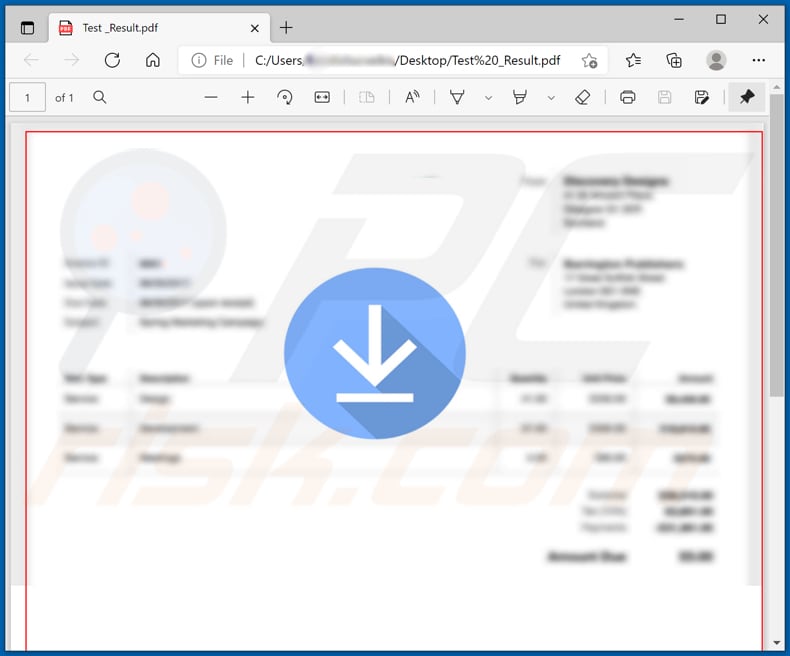
Eliminación automática instantánea de malware:
La eliminación manual de amenazas puede ser un proceso largo y complicado que requiere conocimientos informáticos avanzados. Combo Cleaner es una herramienta profesional para eliminar malware de forma automática, que está recomendado para eliminar malware. Descárguelo haciendo clic en el siguiente botón:
DESCARGAR Combo CleanerSi decide descargar este programa, quiere decir que usted está conforme con nuestra Política de privacidad y Condiciones de uso. Para usar el producto con todas las funciones, debe comprar una licencia para Combo Cleaner. 7 días de prueba gratuita limitada disponible. Combo Cleaner es propiedad y está operado por RCS LT, la empresa matriz de PCRisk.
Menú rápido:
- ¿Qué es el virus por email "Coronavirus Track and trac?
- PASO 1. Eliminación manual del malware el virus por email "Coronavirus Track and trac.
- PASO 2. Revise si su computadora está limpia.
¿Cómo eliminar el malware manualmente?
La eliminación manual de malware es una tarea complicada. Por lo general, es mejor permitir que los programas antivirus o antimalware lo hagan automáticamente. Para eliminar este malware, recomendamos utilizar Combo Cleaner Antivirus para Windows. Si desea eliminar el malware manualmente, el primer paso es identificar el nombre del malware que está intentando eliminar. Aquí hay un ejemplo de un programa sospechoso que se ejecuta en la computadora de un usuario:

Si revisó la lista de programas que se ejecutan en su computadora, por ejemplo, usando el administrador de tareas, e identificó un programa que parece sospechoso, debe continuar con estos pasos:
 Descargue un programa llamado Autoruns. Este programa muestra aplicaciones de inicio automático, registro y ubicaciones del sistema de archivos:
Descargue un programa llamado Autoruns. Este programa muestra aplicaciones de inicio automático, registro y ubicaciones del sistema de archivos:

 Reinicie su computadora en Modo Seguro:
Reinicie su computadora en Modo Seguro:
Usuarios de Windows XP y Windows 7: Inicie su computador en modo seguro. Haga clic en Inicio, clic en Apagar, clic en Reiniciar, clic en Aceptar. Durante el proceso de inicio de su computador, presione la tecla F8 en su teclado varias veces hasta que vea el menú Opciones Avanzadas de Windows, y luego seleccione Modo Seguro con Funciones de Red de la lista.

Video que muestra cómo iniciar Windows 7 en "Modo Seguro con Funciones de Red":
Usuarios de Windows 8: Iniciar Windows 8 en Modo Seguro con Funciones de Red: vaya a la pantalla de inicio de Windows 8, escriba Avanzado, en los resultados de búsqueda, seleccione Configuración. Haga clic en Opciones de inicio avanzadas, en la ventana abierta "Configuración General de PC", seleccione Inicio Avanzado. Clic en el botón "Reiniciar Ahora". Su computadora ahora se reiniciará en el "Menú de opciones de inicio avanzado". Haga clic en el botón "Solucionar problemas" y luego clic en el botón "Opciones avanzadas". En la pantalla de opciones avanzadas, haga clic en "Configuración de inicio". Haga clic en el botón "Reiniciar". Su PC se reiniciará en la pantalla de Configuración de inicio. Presione F5 para iniciar en Modo Seguro con Funciones de Red.

Video que muestra cómo iniciar Windows 8 en "Modo Seguro con Funciones de Red":
Usuarios de Windows 10: Haga clic en el logotipo de Windows y seleccione el icono de Encendido. En el menú abierto, haga clic en "Reiniciar" mientras mantiene presionado el botón "Shift" en su teclado. En la ventana "Elija una opción", haga clic en "Solucionar Problemas", luego seleccione "Opciones Avanzadas". En el menú de opciones avanzadas, seleccione "Configuración de Inicio" y haga clic en el botón "Reiniciar". En la siguiente ventana, debe hacer clic en la tecla "F5" en su teclado. Esto reiniciará su sistema operativo en modo seguro con funciones de red.

Video que muestra cómo iniciar Windows 10 en "Modo Seguro con Funciones de Red":
 Extraiga el archivo descargado y ejecute el archivo Autoruns.exe.
Extraiga el archivo descargado y ejecute el archivo Autoruns.exe.

 En la aplicación Autoruns, haga clic en "Opciones" en la parte superior y desactive las opciones "Ocultar ubicaciones vacías" y "Ocultar entradas de Windows". Después de este procedimiento, haga clic en el icono "Actualizar".
En la aplicación Autoruns, haga clic en "Opciones" en la parte superior y desactive las opciones "Ocultar ubicaciones vacías" y "Ocultar entradas de Windows". Después de este procedimiento, haga clic en el icono "Actualizar".

 Consulte la lista provista por la aplicación Autoruns y localice el archivo de malware que desea eliminar.
Consulte la lista provista por la aplicación Autoruns y localice el archivo de malware que desea eliminar.
Debe anotar la ruta y nombre completos. Tenga en cuenta que algunos programas maliciosos ocultan nombres de procesos bajo nombres legítimos de procesos de Windows. En esta etapa, es muy importante evitar eliminar los archivos del sistema. Después de localizar el programa sospechoso que desea eliminar, haga clic con el botón derecho del mouse sobre su nombre y elija "Eliminar".

Después de eliminar el malware a través de la aplicación Autoruns (esto asegura que el malware no se ejecutará automáticamente en el próximo inicio del sistema), debe buscar el nombre del malware en su computadora. Asegúrese de habilitar los archivos y carpetas ocultos antes de continuar. Si encuentra el nombre de archivo del malware, asegúrese de eliminarlo.

Reinicie su computadora en modo normal. Seguir estos pasos debería eliminar cualquier malware de su computadora. Tenga en cuenta que la eliminación manual de amenazas requiere habilidades informáticas avanzadas. Si no tiene estas habilidades, deje la eliminación de malware a los programas antivirus y antimalware. Es posible que estos pasos no funcionen con infecciones avanzadas de malware. Como siempre, es mejor prevenir la infección que intentar eliminar el malware más tarde. Para mantener su computadora segura, instale las últimas actualizaciones del sistema operativo y use un software antivirus.
Para asegurarse de que su computadora esté libre de infecciones de malware, recomendamos escanearla con Combo Cleaner Antivirus para Windows.
Compartir:

Tomas Meskauskas
Investigador experto en seguridad, analista profesional de malware
Me apasiona todo lo relacionado con seguridad informática y tecnología. Me avala una experiencia de más de 10 años trabajando para varias empresas de reparación de problemas técnicos y seguridad on-line. Como editor y autor de PCrisk, llevo trabajando desde 2010. Sígueme en Twitter y LinkedIn para no perderte nada sobre las últimas amenazas de seguridad en internet.
El portal de seguridad PCrisk es ofrecido por la empresa RCS LT.
Investigadores de seguridad han unido fuerzas para ayudar a educar a los usuarios de ordenadores sobre las últimas amenazas de seguridad en línea. Más información sobre la empresa RCS LT.
Nuestras guías de desinfección de software malicioso son gratuitas. No obstante, si desea colaborar, puede realizar una donación.
DonarEl portal de seguridad PCrisk es ofrecido por la empresa RCS LT.
Investigadores de seguridad han unido fuerzas para ayudar a educar a los usuarios de ordenadores sobre las últimas amenazas de seguridad en línea. Más información sobre la empresa RCS LT.
Nuestras guías de desinfección de software malicioso son gratuitas. No obstante, si desea colaborar, puede realizar una donación.
Donar
▼ Mostrar discusión